Hai appena acquistato un nuovissimo dongle o un dongle Dongle di Dongle Wi-Fi? Lo hai collegato alla tua TV e ora vedi il messaggio contenente 192.168.49.1. Non sai cosa fare con questo indirizzo IP? Non preoccuparti, erano qui per aiutare. Leggi questo articolo e imparerai tutto ciò che devi sapere sull'indirizzo IP dal titolo e sull'impostazione del dongle.

Framework teorico
Prima di spiegare come impostare il tuo dongle, vogliamo dirti alcune cose di base sugli indirizzi IP. Questo non è cruciale per la configurazione dei dongle, ma ti aiuterà a capire meglio gli indirizzi IP in generale. Può aiutarti a capire come tutti i dispositivi sulla tua rete domestica comunicano tra loro, come comunicano con il router e come vanno online.
Se vuoi davvero espandere le tue conoscenze sugli indirizzi IP e imparare perché, come e quando devono essere utilizzati, leggi i seguenti capitoli. Se stai solo cercando istruzioni passo-passo su come installare il tuo dongle e dove entrare nel 192.168.49.1, saltare l'introduzione e leggere gli ultimi due capitoli.
Cosa sono gli indirizzi IP e perché ne abbiamo bisogno?
Gli indirizzi IP vengono utilizzati come identificatori univoci per i dispositivi connessi a una rete. Proprio come ogni cittadino deve avere un numero di previdenza sociale univoca o un indirizzo di strada, ogni dispositivo collegato a ogni rete (incluso Internet) deve avere un indirizzo IP univoco. Senza di essa, un dispositivo non può ricevere o inviare dati e non può comunicare con altri dispositivi.
La forma di un indirizzo IP è definita tramite protocolli IP. IPv4 è il nome del protocollo attualmente in uso. Abbiamo anche il protocollo IPv6, ma questo è progettato per scopi futuri e non è stato ancora implementato.
Come definito dal protocollo IPv4, ogni indirizzo IP è una stringa di 32 bit (quelli e zeri) divisi in 4 segmenti (ottetti). Ogni ottetto, come suggerisce il nome, è composto da otto bit. Questa è la forma binaria di un indirizzo IP. Questo modulo viene utilizzato dai nostri dispositivi e apparecchiature di rete .
Quando vogliamo gestire gli indirizzi IP, assegnarli manualmente ai nostri dispositivi o regolare alcuni intervalli di indirizzo IP, non ci occupiamo di quelli e zeri. Invece, ci occupiamo di numeri effettivi (come 192.168.49.1). Possiamo convertire ogni indirizzo IP da binario (quelli e zeri) in forma decimale (numeri) e viceversa.
Ogni ottetto in un indirizzo IP può essere convertito in un numero compreso tra 0 e 255. Perché questi due numeri? Perché un ottetto composto da otto zeri si converte in zero, mentre un ottetto composto da otto si converte in 255. Qualsiasi altra combinazione di otto bit si converte in un numero tra questi due. Quindi, quando si convertisce un indirizzo IP da binario (32 bit divisi in 4 ottetti) in forma decimale, si ottiene una sequenza di quattro numeri tra 0 e 255 separati da punti. Proprio come l'indirizzo IP del titolo.
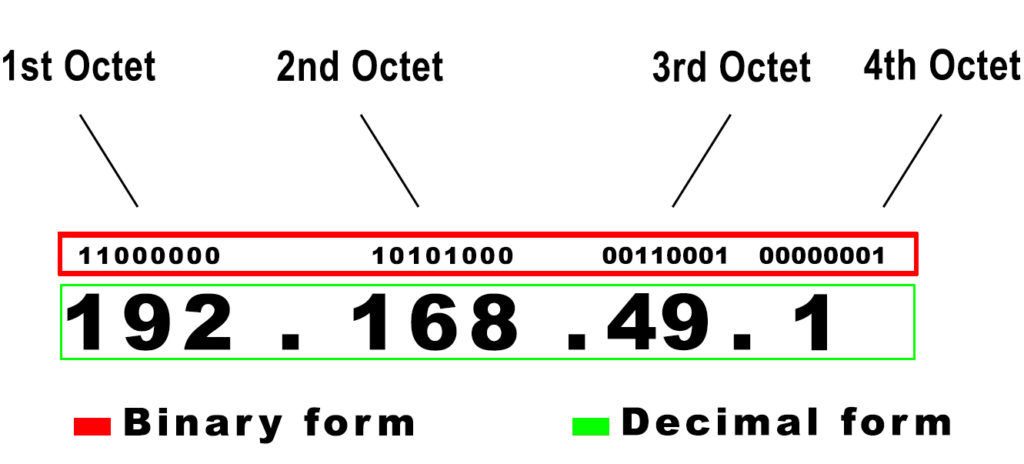
Il numero totale di indirizzi IPv4 univoci è ca. 4,3 miliardi (232, per essere precisi). È un numero enorme e può sembrare più che sufficiente, ma no. Vedi, nel mondo, ci sono più di 10 miliardi di dispositivi con accesso a Internet. Dare un indirizzo IP univoco permanentemente a ciascun dispositivo connesso a Internet è impossibile con soli 4,3 miliardi di indirizzi.
Ecco perché il protocollo IPv6 è stato inventato. Questo protocollo definisce un indirizzo IP come una stringa di 128 bit, che ci dà tante più combinazioni uniche ed è più che sufficiente per ogni singolo dispositivo collegato a Internet.
Tuttavia, l'implementazione è un processo complicato e richiede anni, quindi abbiamo dovuto elaborare una soluzione che ci avrebbe permesso di prolungare la durata della vita del protocollo IPv4 senza aumentare il numero di indirizzi IP disponibili e senza creare conflitti di indirizzi IP . La correzione era piuttosto elegante e includeva la creazione di blocchi di indirizzi IP privati, oltre a fare una distinzione tra indirizzi statici e dinamici. Spiegheremo tutti questi termini, ma per primo, discutiamo della più antica classificazione degli indirizzi IP.
Classi di indirizzi IP
Tutti gli indirizzi IPv4 da 4,3 miliardi sono divisi in cinque classi (da A a E). Ogni classe è progettata per uno scopo specifico o una dimensione di rete specifica. Le classi A, B, C sono utilizzate su reti. Gli indirizzi di classe A sono utilizzati sulle più grandi reti (126 reti con un massimo di 16,3 milioni di host per rete), indirizzi di classe B su reti di medie dimensioni (16.384 reti con un massimo di 65.354 host per rete) e indirizzi di classe C su Le reti più piccole (2,1 milioni di reti con un massimo di 254 host per rete).
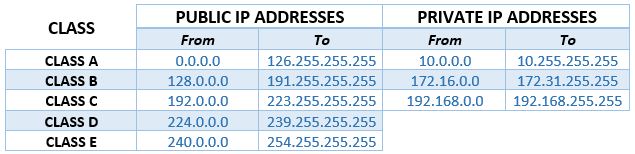
Gli indirizzi di classe-D vengono utilizzati per gli indirizzi multicast e di classe E per scopi sperimentali.
Indirizzi privati e pubblici
La cosa cruciale per prolungare la vita del protocollo IPv4 è stata l'introduzione di indirizzi IP privati. C'è un blocco dedicato di indirizzi privati all'interno di Classe A, Classe B e Classe C. Tutti gli altri indirizzi sono considerati pubblici. Ma cosa significano effettivamente questi termini - pubblico e privato?
Gli indirizzi privati sono progettati per l'uso solo su reti locali (dispositivi collegati in una posizione fisica). Il miglior esempio di una rete LAN è la tua rete domestica.
Ogni dispositivo collegato alla tua casa Wi-Fi ha un indirizzo IP privato (di solito un indirizzo 10.xxx o 192.168.xx). Questi indirizzi vengono utilizzati solo per la comunicazione all'interno di quella rete.

I tuoi dispositivi utilizzano indirizzi IP privati per comunicare con il router e, attraverso il router, tra loro. Gli indirizzi IP privati non vengono utilizzati per l'accesso a Internet: gli indirizzi pubblici vengono utilizzati per questo. Allora, come andiamo online? Per rispondere a questa domanda, dobbiamo dirti prima quali sono gli indirizzi IP predefiniti .
Cos'è un indirizzo IP predefinito?
I nostri router (o gateway) sono gli hub delle nostre reti Wi-Fi di casa. I router sono dotati di un indirizzo privato già assegnato loro dal produttore. Questo indirizzo è noto come indirizzo IP predefinito . Altri dispositivi di rete, come estensori di gamma, ripetitori e punti di accesso sono anche forniti con indirizzi IP predefiniti predefiniti (anche privati). Alcuni dispositivi, come dongle in streaming USB, telecamere Wi-Fi e dispositivi simili sono dotati anche di indirizzi IP predefiniti predefiniti.
L'indirizzo IP predefinito è sempre un indirizzo privato e proviene da uno di quei tre blocchi dedicati di indirizzi privati. I produttori di solito scelgono l'indirizzo IP iniziale (o talvolta finale) in una sottorete. Ciò significa che gli indirizzi IP predefiniti di solito terminano con 1 (o talvolta 254). Gli IP predefiniti più comuni sono 192.168.0.1 , 192.168.1.1 , 192.168.2.1 , 192.168.3.1, 10.0.0.1 , 192.168.1.254 , 192.168.0.254 , ecc.
Teoricamente, qualsiasi indirizzo IP privato può essere un indirizzo IP predefinito.
Come andiamo online?
Tutti i dispositivi sulla rete domestica sono connessi al tuo router. Tutta la comunicazione tra i tuoi dispositivi passa attraverso il router e tutte le richieste di accesso a Internet vengono inviate al router.
Sai già che i nostri router sono dotati di un indirizzo IP predefinito predefinito (che è un indirizzo IP privato). Il tuo router detiene anche un pool di indirizzi (alias DHCP Pool ) e assegna tali indirizzi a ogni dispositivo ad esso collegato. L'indirizzo IP predefinito e tutti gli indirizzi nel pool appartengono alla stessa sottorete . Ad esempio, se i router IP predefinito sono 192.168.1.1 , tutti gli indirizzi nel pool DHCP inizieranno con 192.168.1.x.
Quando il router assegna un indirizzo IP al tuo PC, telefono o qualsiasi altro dispositivo, quel dispositivo può utilizzare questo indirizzo per comunicare con altri dispositivi sulla stessa rete. Quando si desidera aprire un sito Web sul tuo dispositivo, si invia una richiesta al router. Il tuo router va online, trova le informazioni di cui hai bisogno e le invia al tuo dispositivo. Ma aspetta. Come può un router andare online se ha un indirizzo IP privato, proprio come il resto dei tuoi dispositivi?
Bene, una cosa che non ti abbiamo detto è che il tuo router ha due indirizzi. Il primo è un indirizzo IP privato assegnato dal produttore (IP predefinito) e utilizzato per comunicare con i dispositivi sulla stessa LAN. Il secondo indirizzo è assegnato dal tuo ISP. È un indirizzo IP pubblico ed è utilizzato per l'accesso a Internet.
Pertanto, quando il dispositivo invia una richiesta di accesso a Internet, il router e il dispositivo utilizzano i loro indirizzi privati per comunicare. Quando riceve la richiesta, il router utilizza il proprio indirizzo pubblico per trovare le informazioni richieste. Quando ottiene le informazioni che hai chiesto, inoltra tali informazioni al tuo dispositivo utilizzando il suo indirizzo IP privato.

Che tipo di indirizzo è 192.168.49.1?
192.168.49.1 è l'indirizzo di partenza nella sottorete del 192.168.49.0/24. È un indirizzo IP privato di classe-C.

Come indirizzo IP privato, può essere un indirizzo IP predefinito, proprio come qualsiasi altro indirizzo IP privato. Ciò che lo rende una scelta ancora migliore rispetto alla maggior parte degli altri indirizzi è il fatto che è l'indirizzo iniziale in una sottorete. Ma è usato come indirizzo IP predefinito?
Quali dispositivi utilizzano 192.168.49.1 come indirizzo IP predefinito?
Il nostro indirizzo non è la scelta più comune quando si tratta di indirizzi IP predefiniti. Non conosciamo alcun router (o qualsiasi altro pezzo di apparecchiatura di rete) che utilizza questo indirizzo come IP predefinito. Ma alcuni altri dispositivi lo usano.
192.168.49.1 è l'indirizzo IP predefinito di due dispositivi: Dongle in streaming Wi -Fi e falso Dongle Anycast (alcune versioni di un falso dongle Anycast). Diciamo che falso è perché tutti i dongle che usano 192.168.49.1 come gateway predefinito e vengono nominati Anycast sono falsi. I dongle Anycast originali utilizzano un indirizzo IP predefinito diverso ( 192.168.203.1 ).


Le differenze tra i dongle ORGINE e FINING non sono solo nell'imballaggio e nell'indirizzo IP predefinito. La differenza più importante è nelle prestazioni (problemi di surriscaldamento, mirroring dello schermo instabile, problemi Wi-Fi). Quindi, se stai pensando di acquistare il dongle Anycast, assicurati di acquistare l'originale.
Se hai già acquistato quello falso e vuoi ancora provarlo, ecco come configurarlo.
Come impostare Dongle Anycast falso usando 192.168.49.1
Passaggio 1: collegare l'antenna e un cavo USB al dongle. Quindi, collega il dongle a uno degli ingressi HDMI disponibili sulla TV. Se la TV ha porte USB gratuite e se può fornire energia attraverso tali porte, collegare il cavo USB a una delle porte USB disponibili. Se la tua TV non può alimentare il dongle, devi acquistare un adattatore da 5 V/1A. L'adattatore non è incluso nel pacchetto.
Passaggio 2: accendi il dongle e seleziona la sorgente giusta sulla TV (selezionare l'ingresso HDMI giusto). Se tutto è collegato correttamente, dovresti vedere la schermata di benvenuto come nell'immagine qui sotto.

La schermata di benvenuto potrebbe sembrare un po 'diversa a seconda della versione del falso Anycast.
Passaggio 3 - Una volta acceso, il dongle creerà una propria rete Wi -Fi (diventerà un punto di accesso). Vedrai il nome di quella rete accanto all'SSID, proprio nella parte superiore della schermata di benvenuto. La password per questa rete Wi-Fi si trova anche nella parte superiore. Devi scollegare il telefono (o PC) dalla tua casa Wi-Fi e collegarlo alla rete Wi-Fi creata dal tuo falso dongle. Aggiorna l'elenco delle reti Wi-Fi disponibili e cerca il nome dei tuoi dongle Wi-Fi.

Passaggio 4-Una volta collegato il tuo telefono/PC al Wi-Fi dei dongle, è necessario collegare il dongle al Wi-Fi di casa. Per questo, devi accedere alle impostazioni dei tuoi dongle. Per accedere alle impostazioni dei tuoi dongles, devi aprire il browser e digitare l'indirizzo IP predefinito del falso dongle Anycast. Questo è il nostro indirizzo IP - 192.168.49.1. Una volta che si preme Invio, le impostazioni si apriranno. Non devi accedere o qualcosa del genere. Le impostazioni si apriranno subito.
Passaggio 5 - A seconda della versione del tuo dongle, le impostazioni appariranno diverse. Nell'immagine qui sotto, puoi vedere come appare la schermata Impostazioni sul dongle originale. Il tuo falso Anycast potrebbe avere un aspetto più rudimentale con poche opzioni. Quello che devi fare è cercare l'opzione Internet o l'opzione di scansione. Devi scansionare le reti Wi-Fi disponibili, trovare la tua casa Wi-Fi e collegare il tuo dongle. Quando il dongle si collega al tuo Wi-Fi, puoi chiudere le impostazioni, collegare il telefono/PC alla tua casa Wi-Fi e iniziare a utilizzare il tuo dongle.

Nota: per impostare il dongle anycast originale e collegarlo alla tua casa Wi-Fi, puoi anche utilizzare l' app Ezmira ( iOS / Android / Windows ). L'app potrebbe non funzionare con falsi dongle.
